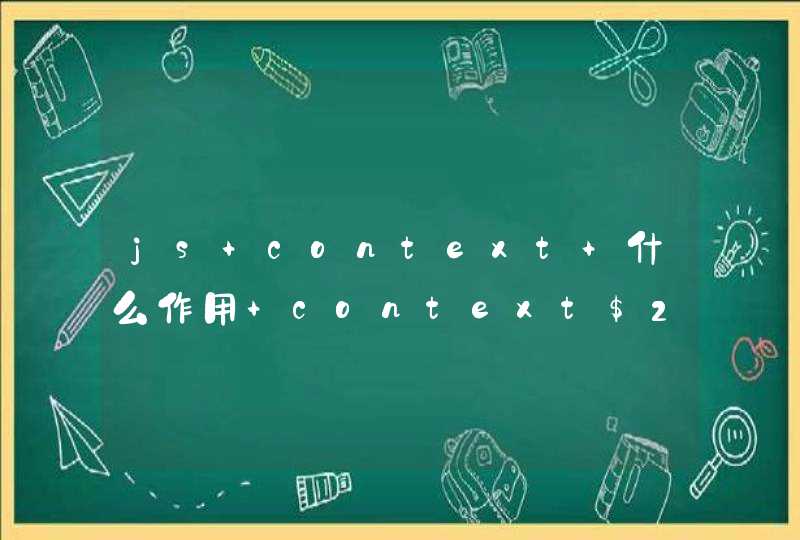调整电脑时间日期的步骤如下:
工具:台式机AE128、Windows10、时间和日期1.8。
1、鼠标右键任务栏右下角的时间图标,从列表中选择调整日期和时间选项。
2、接下来从打开的时间和日期设置界面中,直接点击立即同步按钮,此时自动完成时间和日期的同步操作。
3、显示如图所示的确认标记之后,表明时间和日期信息信息同步完成。
4、除此之外,我们也可以手动设置时间和日期,对此,首先将自动设置时间功能关闭。
5、最后,点击如图所示的更改按钮,在弹出的窗口中可以更改时间和日期信息。
那是因为电脑没有开启自动设置时间,具体步骤如下:
1、首先在电脑桌面上找到右下角的时间栏,鼠标对准时间右键点击进入。
2、此时有个选择栏,找到第二行的调整日期时间,点击即可。
3、图中为设置时间的界面,界面中包括日期和时间的设置,然后把图中的自动设置时间跟自动设置时区打上勾即可。
4、再回桌面,发现时间对上了 ,这样就算关机时间也不会变了。
电脑时间无法同步,总是差几分钟该如何解决呢?下面给大家详细介绍电脑系统时间无法同步、同步失败、时间有误差的解决方法。以下是我帮大家整理的电脑系统时间总是不对怎么办,供大家参考借鉴,希望可以帮助到有需要的朋友。
时间总是不对的解决方法:
1、首先是你的主板上的CMOS电池没电了,需要更换!
2、其次,把自动与网络时间同步打开,如果更新失败就先自已把时间调到比现在时间快一点(五分钟左右)后按[立即更新]。
时间没有同步,时间差几分钟的`解决方法:
1、打开“设置”,点击“时间与语言”;
2、在右侧将滚动条拉到最下面,点击“其他日期、时间和区域设置”;
3、在即下图中的“设置时间和日期”设置;
4、切换选项卡到“Internet时间”项目,可以看到时间没有同步的提示,我们点击“更改设置”;
5、勾选“与Internet时间服务器同步”即可完成在过一会自动同步时间,有需要可以直接点击“立即更新”。